Gmail cheio? Como achar e-mails pesados e liberar espaço na sua conta

O Google oferece armazenamento gratuito de 15 GB para os serviços associados às suas contas. Esse espaço é compartilhado entre o Google Drive, o Gmail e o Google Fotos. Quando sua conta atinge o limite de armazenamento não é possível enviar nem receber mensagens e as mensagens enviadas para você são devolvidas ao remetente.
Não resta o que fazer a não ser apenas apagar algumas mensagens recebidas, para abrir espaço para novas. Mas existe uma forma de otimizar esse movimento. Veja como gerenciar seu armazenamento:
Apague emails pesados
- Na parte de cima do Gmail, é só clicar no ícone de filtragem que aparece na área à direita da barra de pesquisa. Depois, na parte de tamanho, escolha qual o limite você quer apagar. Normalmente, arquivos considerados maiores e que "comem" mais do espaço disponível são a partir de 5MB.
- Agora é só selecionar aquilo que já está velho ou algum arquivo enviado errado e que só ocupa espaço para que o armazenamento disponível seja maior.
- Também não se pode esquecer de ir até a área do "Lixo" e excluir permanentemente esses mesmos arquivos. Após isso, você deve perceber que o espaço melhorou muito.
Apague as promoções
- A aba de "Promoções" no Gmail é, normalmente, apenas de Spam ou material que você não tem muito interessante usualmente. Por isso, é possível selecionar todas e fazer uma limpa.
- Ao clicar em "Selecionar todas as conversas em Promoções", uma imensa quantidade de emails já será retirada da sua caixa. Não se pode esquecer, é claro, de também confirmar a exclusão completa na Lixeira
Exclua emails antigos
- Também é possível retirar aqueles emails antigos, quase guardados com poeira e que você, muito provavelmente, não vai abrir de novo.
- Na mesma área de pesquisa, é possível colocar em "Data Entre" um limite de tempo no qual você quer ver as mensagens enviadas.
- Assim, recorrentemente vai achar coisas que não precisa mais.
* Com informações de reportagem publicada em 02/02/2023.








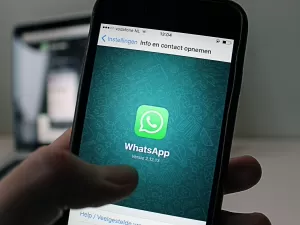

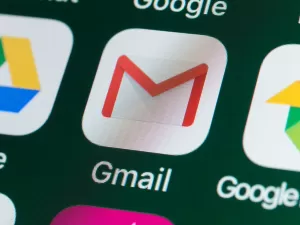








Deixe seu comentário
O autor da mensagem, e não o UOL, é o responsável pelo comentário. Leia as Regras de Uso do UOL.